很多用户越来越喜欢在微信上使用在线小程序,因为它无需安装、触手可及、用完即退、无需卸载这些特点方便了用户使用,它还能满足需求。所以也注定小程序的市场会得到很多用户的喜爱,那么企业和创业者也开始着手开发自己的小程序,那么如何用乔拓云工具去开发小程序呢?下面小编就教大家如何使用搭建工具在线搭建小程序!

首先第一步:
打开在线搭建工具。完成用户注册后,进入到用户后台管理,找到【轻应用小程序】选项点击,进入小程序的管理中心。
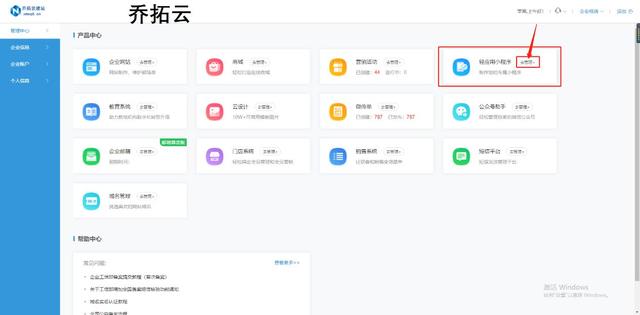
进入小程序管理中心,找到【设计小程序】下方的(更改模板)点击,进入模板中心。

接着第二步:
在左侧的行业分类栏中,有上百种行业的模板分类能选择。
接下来操作演示是随机挑选其中一个模板制作,模板内的工具和操作步骤都一样。

选中其中的行业分类,在行业分类中选择一个自己需要的模板点击【马上替换】,进入模板的编辑界面。如图

然后第三步:
进入小程序的编辑界面,左侧有编辑小程序用的四个工具。点击文字或图片旁的小铅笔图标就能修改图文。根据模板内的提示操作帮助你更方便搭建小程序。

在【控件】工具内,可以选择添加控件功能到小程序中,例如小程序中的侧停客服控件和导航控件,如图。

最后第四步:
到了最后一步用【风格】工具调整了小程序后。就点击右上角的【保存并预览】进行小程序的设计保存和预览!


完成保存后,回到小程序后台,点击【前往授权】发布,如图。

这样一个小程序就搭建完成了,快实践起来搭建一个小程序吧!
如果在搭建或者按照笔记操作的过程中遇到难题,可以在文章下留言,小编看到后会第一时间回复。
,




